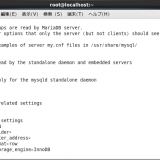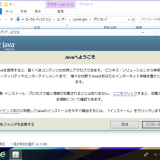職場での導入や家庭での学習など、実務上の経験のない人がSQLを用いサーバーへデータベースを作成するとなると、専門知識を持った人のアドバイスがなければ困難に近い作業です。
MariaDBやMySQLの場合、そんな難題もphpMyAdminを使うことで格段にハードルが下がります。
phpMyAdminを使用してデータベースの新規作成
Linuxでデータベースを扱うための環境整備については当サイトでも実践してきましたが、いよいよデータベースそのものの作成に入ります。
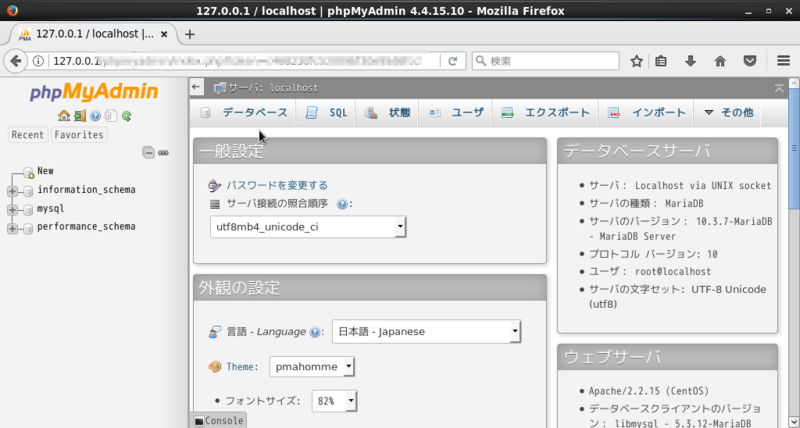
MariaDBインストール後に設定したパスワードを使いphpMyAdiminにログインします。
データベースタブをクリックするとデータベースの作成画面になります。
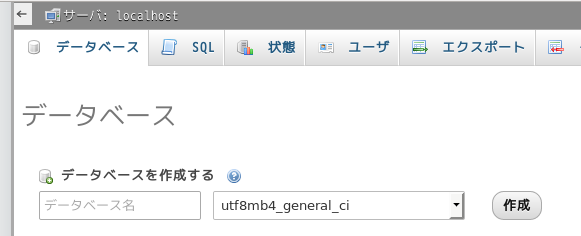
データベース名を入力して作成をクリックします。
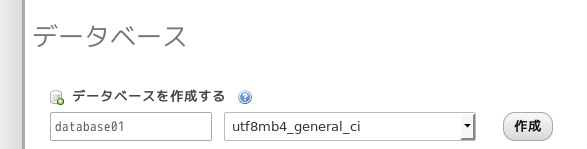
文字コードは「utf8mb4_general_ci」にしました。
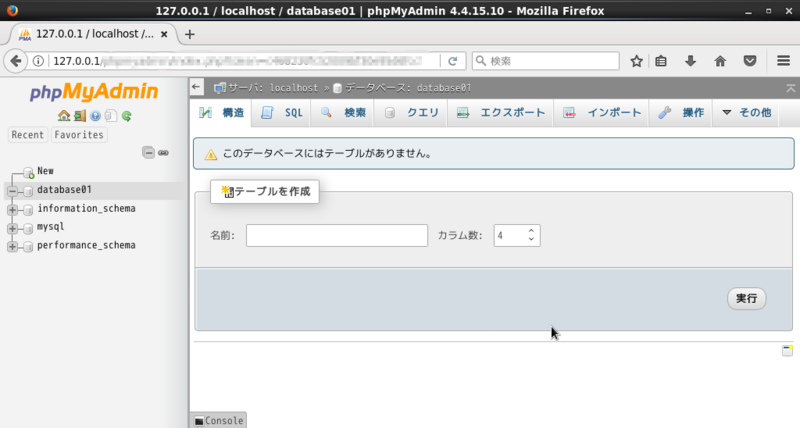
画面が切り替わり「テーブルの作成」へと移ります。
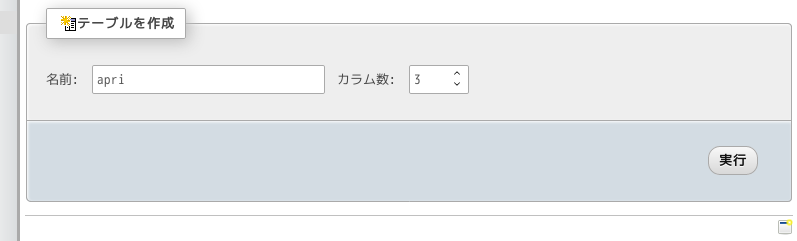
作成するテーブルの名前と、カラム数を入力し実行を押します。
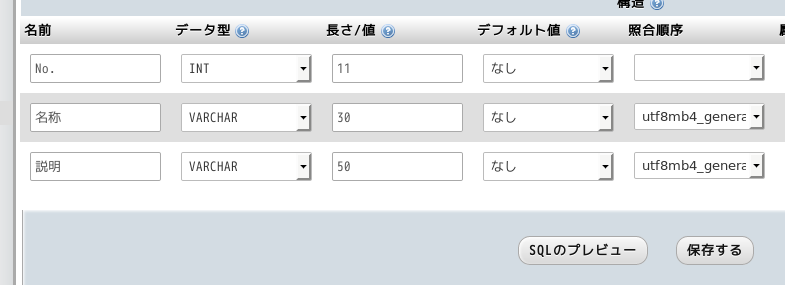
作成したカラム数分の名前とデータ型を指定し「保存する」をクリック。
この際、作成したカラムのうちどれか一つをPRIMARYキー(主キー)に設定します。
用途によっては必要ないように感じますが、クライアントのアプリとの連携で必要な場合があるので今回は主キーを用意しました。
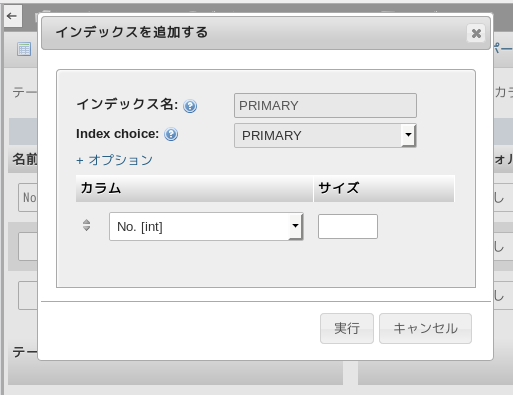
PRIMARYキーに設定するカラム(ここではNo.)をAIに設定します。AIとはオートインクリメントのことで、ここでは自動でナンバリングする機能と理解しておいた方が分かりやすいでしょう。
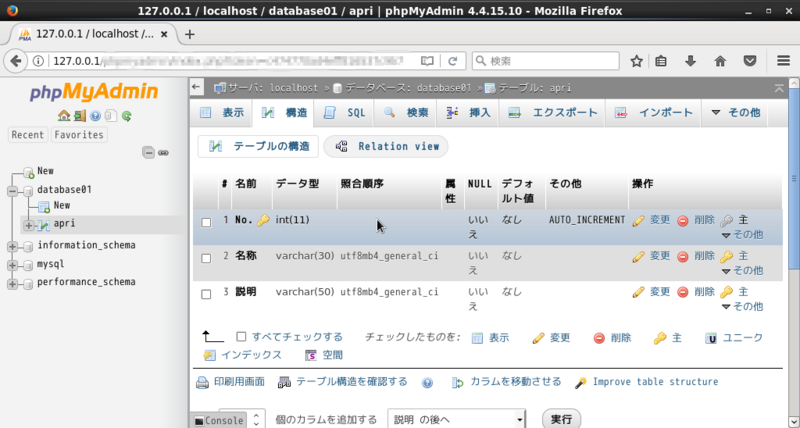
テーブルの作成が終了すると画面上に「構造タブ」ができています。
文字データが入る「名称」と「説明」の各カラムはデータ型にvarchar、照合順序をutf8mb4_general_ciにしました。
この辺は、データベースの基礎知識が少しだけ必要かも知れません。
テーブルが完成したらデータを入力してみる
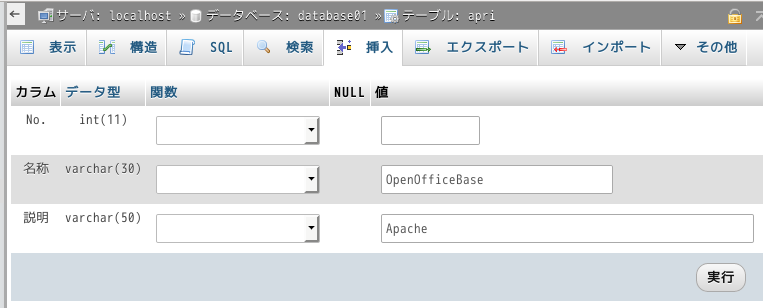
phpMyAdminではデータ型の指定によるテーブル作成だけでなく、実際にレコードを追加しデータを入力することがで可能です。操作は画像のように挿入タブをクリックします。
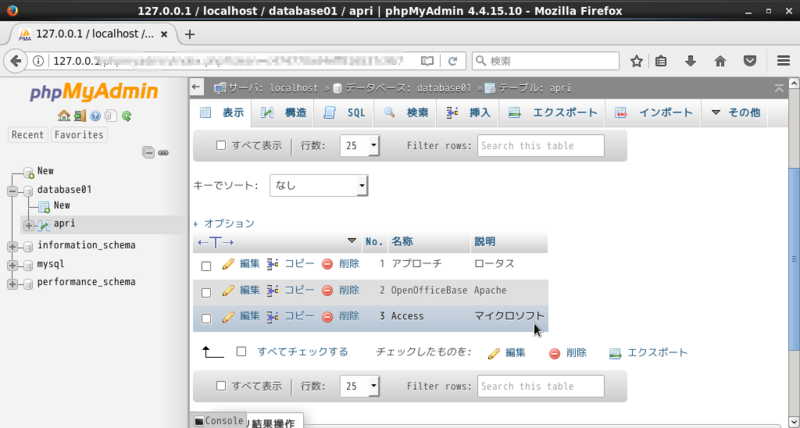
画像は3つのレコードが作成されたところです。主キーに設定したカラムは1、2、3と自動でナンバリングされています。
あらゆる基本操作が可能な「phpMyAdmin」
ユーザーの作成から権限の設定、データベースの新規作成まで基本的な操作はphpMyAdminで作業を行うことができます。
しかも、ほとんどの操作がな環境で実現できコマンドを入力する必要がありません。
phpMyAdminを使えば、難しいSQLコマンドを覚える前にデータベースとはどのようなものなのか、ある程度イメージで理解することが可能です。
これは、データベース初心者にとって最強の優れ物ツールと言えるでしょう。
おすすめ記事
 データベースのインポート・エクスポート(バックアップ)のポイント【phpMyAdminを使ってMySQL、MariaDB】
データベースのインポート・エクスポート(バックアップ)のポイント【phpMyAdminを使ってMySQL、MariaDB】  データベース(DBMS)の学習に必要なもの
データベース(DBMS)の学習に必要なもの